VMware Fusion 8에서 OS X에 Windows 10을 설치하는 방법

Intel 기반 Macintosh를 사용하는 경우 컴퓨터에서 Windows 10을 실행할 수있는 여러 가지 방법이 있습니다. VMware Fusion 8을 사용하여 실행하는 방법은 다음과 같습니다.
Intel 기반 Macintosh를 사용하는 경우Windows 10을 실행할 수있는 여러 가지 방법이 있습니다. 이전에는 Apple의 Boot Camp를 사용하여 Windows 10을 설정하는 방법을 살펴 보았습니다. 기기의 하드웨어에서 원시 성능을 원하는 시나리오에 적합합니다. 그러나 부트 캠프 구성에는 장단점이 있습니다. 그럼에도 불구하고 Boot Camp는 Mac의 전체 하드웨어 경험을 활용하는 데있어 최상의 선택입니다.
선택한 앱 그룹을 사용해야하는 경우사내 LOB (기간 업무) 앱 또는 Microsoft Office 또는 Adobe Photoshop과 같은 가벼운 생산성 응용 프로그램 인 경우 VM (가상 컴퓨터)을 사용하여 벗어날 수 있습니다. 이 범주의 주요 솔루션 중 하나는 VMware Fusion으로, 거의 10 년 전에 Windows 가상화를 Intel Mac에 최초로 도입 한 공급 업체 중 하나였습니다.
VMware Fusion을 사용해보기로 결정했습니다.Windows 버전에 대한 나의 훌륭한 경험. 실제로 VMware Workstation을 사용하여 Windows 10을 설치하는 방법에 대한 기사를 작성하는 것이 정말 마음에 들었습니다. Mac 용 VMware Fusion을 사용하기 전에 무료 솔루션을 사용해 보았지만 VMware는 완전히 다릅니다. 경험; OS X 내에서의 Boot Camp 경험과 거의 같습니다.
VMware Fusion 8 Pro를 사용하여 Windows 10 가상 머신 생성
필요한 것이 몇 가지 있습니다 :
- VMware Fusion 8 Pro 라이센스 인 경우 30 일 평가판을 다운로드하여 사용해 볼 수 있습니다. 대부분의 사람들이 필요로하는 것 이상으로 저렴한 VMware Fusion 8 라이센스가 훨씬 저렴합니다.
- 호환되는 Intel Apple Macintosh 컴퓨터
- Windows 10 라이센스, 디스크 이미지 다운로드 방법에 대한 지침을 참조하십시오.
Mac 용 VMware Fusion 8 Pro 설치
시작하기 전에 소프트웨어를 설치해야합니다. 다운로드 후 DMG 이미지를 두 번 클릭하십시오. DMG가 마운트되면 VMware Fusion을 두 번 클릭하여 설치를 시작하십시오.
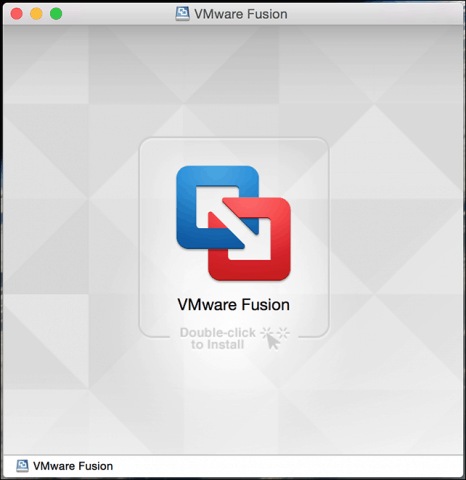
비밀번호를 입력하고 라이센스 계약에 동의하십시오.
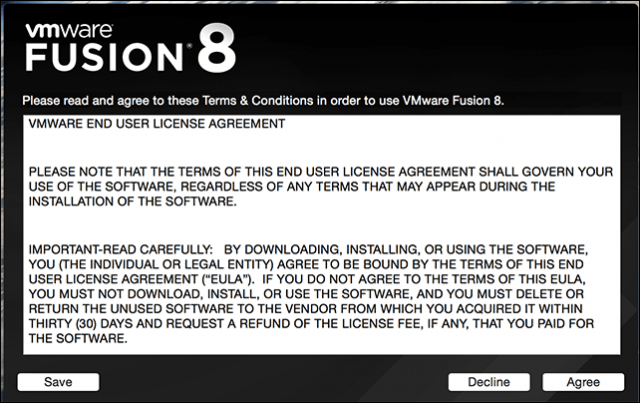
그런 다음 제품 키를 입력하거나 30 일 동안 무료로 사용해보십시오.
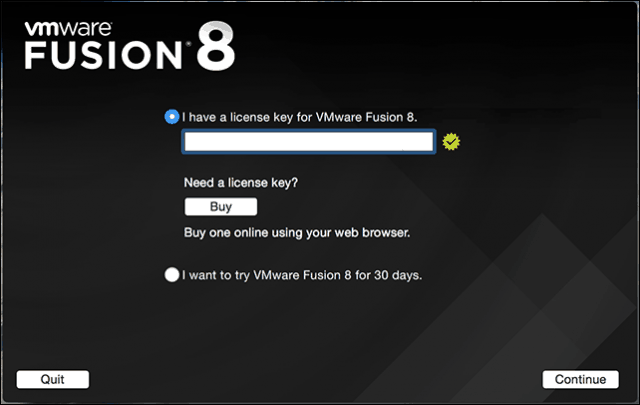
VMware Fusion 시작 및 설치
Mac 키보드에서 커맨드 + 스페이스 바 과 유형: VMware Enter를 누르십시오.
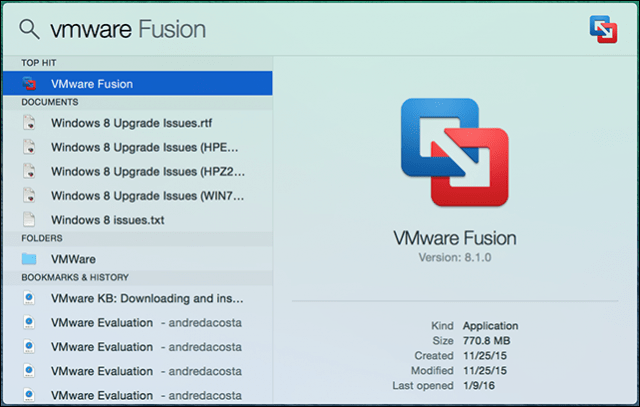
설치 방법을 선택할 때 몇 가지 선택 사항이 있습니다. 이 기사는 Windows 10 설치에 중점을두기 때문에 디스크 또는 이미지에서 설치 이것이 기본 선택이어야합니다.
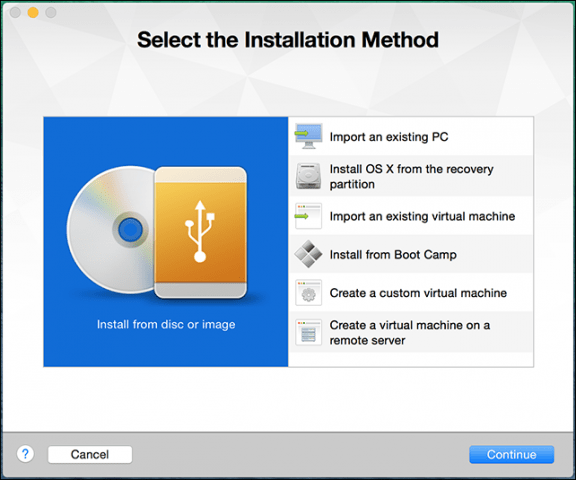
Windows 디스크 이미지가 준비되어 있으면 이미지를 창으로 끌어다 놓고 계속을 클릭하십시오.
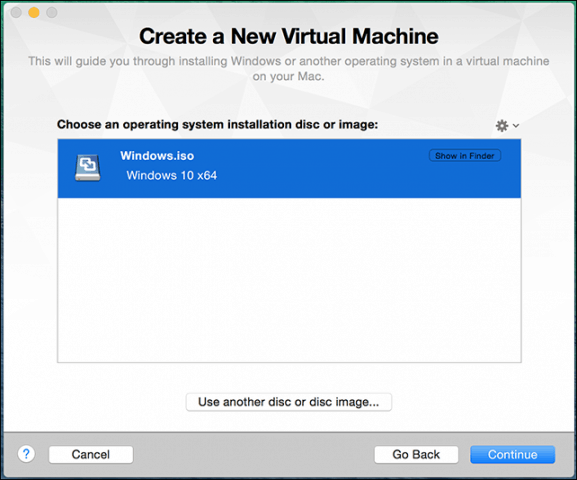
가상 머신 구성에 만족하면 완료를 클릭하십시오. 그렇지 않은 경우 설정 사용자 정의를 클릭하여 돌아가서 조정하십시오.
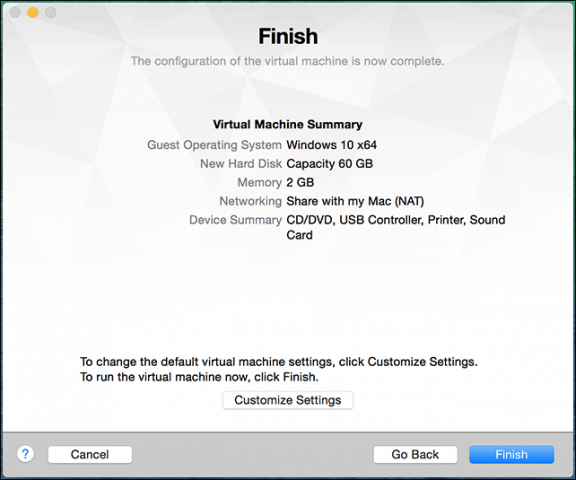
가상 머신 구성 사용자 정의
가상 하드웨어를 수정하려는 경우가상 머신을 구성 할 때 인터페이스와 같은 시스템 환경 설정을 사용하여 수행 할 수 있습니다. 시스템의 일반적인 조정 영역에는 프로세서 및 메모리, 하드 디스크 및 네트워크가 있습니다.
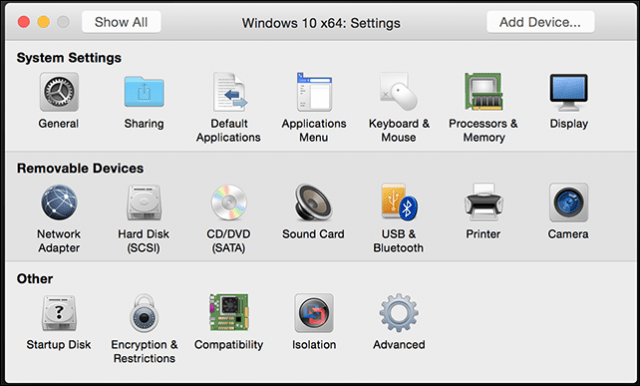
가상 머신을 사용하려는 대상에 따라 만족스러운 성능을 위해 메모리 및 하드 디스크의 양을 늘릴 수 있습니다.
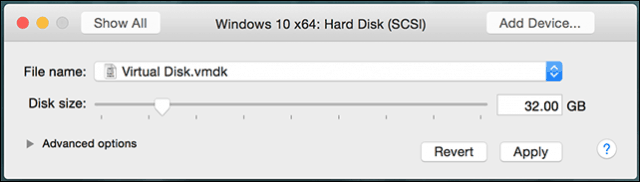
VMware Fusion 8의 하드 디스크 설정
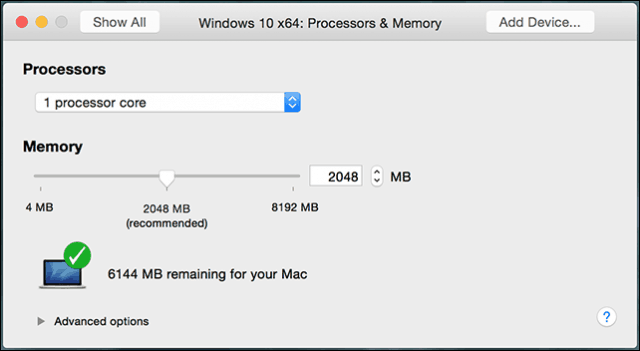
VMware Fusion 8의 RAM 및 프로세서 설정
Windows 10 설치
설치를 시작할 준비가되면 가상 머신 창에서 재생 버튼을 클릭하십시오.
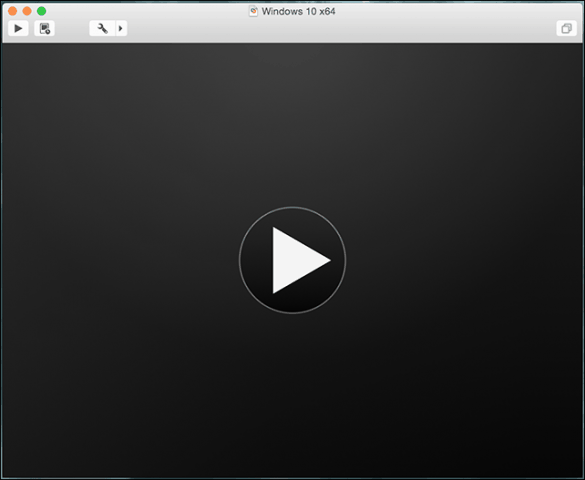
Windows 10 설치가 시작됩니다. 새로 설치를 수행하는 방법에 대한 지침은 여기의 기사를 검토하십시오.
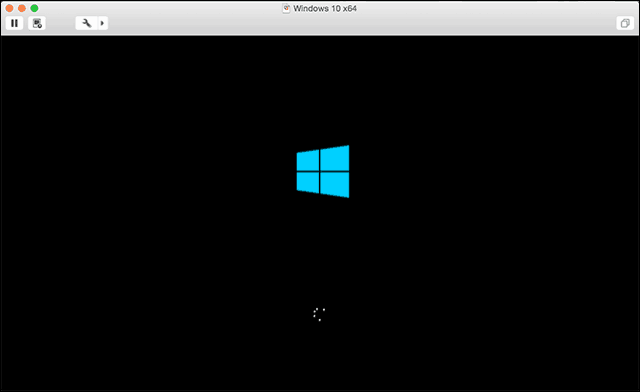
VMware Tools 설치
Windows 10을 설치 한 후 성능이 현저하게 떨어질 수 있습니다. Windows에서 처음으로 볼 수있는 팝업 중 하나는 디스플레이 드라이버가 필요하다는 것입니다. 여기에서 VMware Tools가 나타납니다.
VMware Tools는 가상 시스템의 성능과 경험을 향상시키는 CPU 및 그래픽과 같은 하드웨어를 활용하는 필요한 소프트웨어 드라이버를 설치합니다.
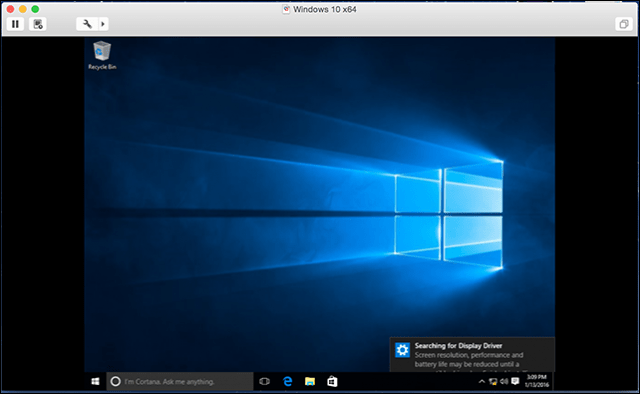
클릭 가상 기기 메뉴를 클릭 한 다음 VMware Tools 설치 설치 프로그램을 시작하십시오.
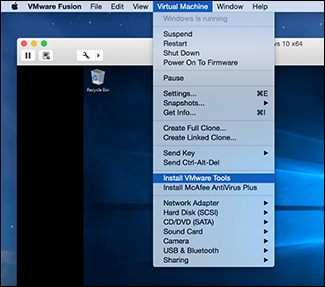
자동 실행이 나타나면 도구를 실행하는 옵션을 선택하십시오.
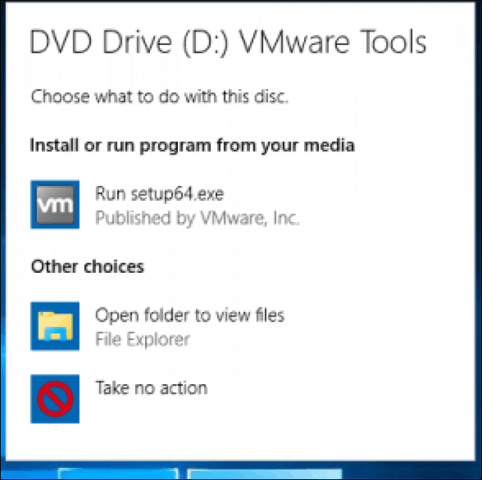
화면의 지시에 따라 설치하십시오VMware Tools, 항목이 화면에 작게 나타날 수 있습니다. VM 창의 크기를 조정하여 크기를 조정할 수 있습니다. 크기 불일치는 일시적이며 설치 및 재시작 후에는 설정 한 해상도에 따라 항목이 자동으로 더 크게 나타납니다.
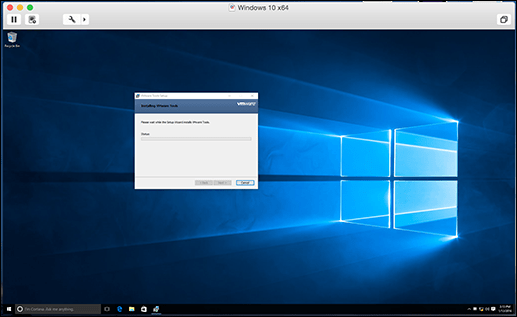
다음 기사에서는 Linux 또는 이전 버전의 Windows와 같은 대안을 설치하려는 경우 사용자 지정 가상 머신을 설정하는 방법을 살펴 봅니다.









![Hyper-V Server 2008 R2 RTM 출시 [출시 알림]](/images/freeware/hyper-v-server-2008-r2-rtm-released-release-alert.png)
코멘트를 남겨주세요